자동 모드에서 이미지 조정하기(내 이미지 스타일)
배경 흐림의 수준, 이미지의 밝기 및 색조를 조정할 수 있고, [인텔리전트 자동] 또는 [장면 선택] 모드에서 화면의 터치 기능 아이콘을 사용하여 이미지의 마무리를 선택할 수 있습니다.
사전에 카메라를 다음과 같이 설정하여 주십시오.
- [터치 조작]: [켬]
-
[터치 패널 설정]에서 [촬영 화면]:
- [촬영 화면]를 [켬]으로 설정하여 주십시오.
- [바닥글 아이콘 터치]를 [켬]으로 설정하여 주십시오.
-
[인텔리전트 자동] 또는 [장면 선택] 모드에서 촬영 화면의
 (이미지 조정) 아이콘을 터치하여 주십시오. 이제 이미지 조정을 사용할 수 있습니다.
(이미지 조정) 아이콘을 터치하여 주십시오. 이제 이미지 조정을 사용할 수 있습니다.- 선호에 맞게 이미지를 조정하려면 사전에 터치 기능 아이콘을 화면에 표시해야 합니다. 아이콘이 표시되어 있지 않으면, 화면을 왼쪽 또는 오른쪽으로 살짝 밀어서 아이콘을 표시하여 주십시오.
자세한 사항은 "터치 기능 아이콘"를 참조하여 주십시오.
-
바닥글(화면의 하단)에서
 (배경 흐림),
(배경 흐림),  (밝기),
(밝기),  (색상) 및 [
(색상) 및 [ 크리에이티브 룩]을 원하는 값으로 설정하여 주십시오.
크리에이티브 룩]을 원하는 값으로 설정하여 주십시오.
-
[AUTO]를 터치하거나
 (삭제) 버튼을 누르면 카메라의 자동 설정으로 되돌아갑니다.
(삭제) 버튼을 누르면 카메라의 자동 설정으로 되돌아갑니다.
-
[AUTO]를 터치하거나
-
이미지를 촬영합니다.
-
 (이미지 조정) 아이콘을 터치하여, 조정된 값을 초기화할 수 있습니다. [인텔리전트 자동] 또는 [장면 선택]의 원래 촬영 설정이 적용됩니다.
(이미지 조정) 아이콘을 터치하여, 조정된 값을 초기화할 수 있습니다. [인텔리전트 자동] 또는 [장면 선택]의 원래 촬영 설정이 적용됩니다.
-
이미지 조정 화면의 세부 사항
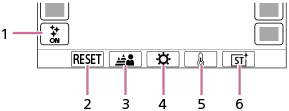
-
 (이미지 조정) 아이콘
(이미지 조정) 아이콘 - RESET: 모든 변경을 초기화합니다.
- 배경 흐림: 슬라이더를 사용하여 [흐리게]부터 [선명하게]까지 값을 설정합니다.
- 밝기: 슬라이더를 사용하여 [어둡게]부터 [밝게]까지 값을 설정합니다.
- 색상: 슬라이더를 사용하여 [차갑게]부터 [따뜻하게]까지 값을 설정합니다.
-
 크리에이티브 룩: [자동], ST, PT, NT, VV, VV2, FL, IN, SH, BW 또는 SE를 선택합니다.
크리에이티브 룩: [자동], ST, PT, NT, VV, VV2, FL, IN, SH, BW 또는 SE를 선택합니다.
참고 사항
- 촬영 모드를 변경하거나 정지 이미지 모드에서 동영상 촬영을 시작하면 이미지 조정이 반영되지 않습니다. 또한 해당 시점 전에 조정된 설정은 초기화됩니다.
-
[인텔리전트 자동] 모드에서 이미지 조정을 시작하면 장면 인식 기능이 고정되고 촬영 모드 아이콘이
 /
/ /
/ (이미지 조정 중)으로 변경됩니다. 촬영 환경이 이미지 조정 중으로 변경되더라도 인식된 장면이 업데이트되지 않습니다.
(이미지 조정 중)으로 변경됩니다. 촬영 환경이 이미지 조정 중으로 변경되더라도 인식된 장면이 업데이트되지 않습니다.
- 터치 AE 기능이 활성화된 상태에서 화면을 터치하면,
 (밝기) 설정이 일시적으로 비활성화되고, 터치한 영역의 밝기에 따라 노출이 설정됩니다.
(밝기) 설정이 일시적으로 비활성화되고, 터치한 영역의 밝기에 따라 노출이 설정됩니다.
TP1001272147